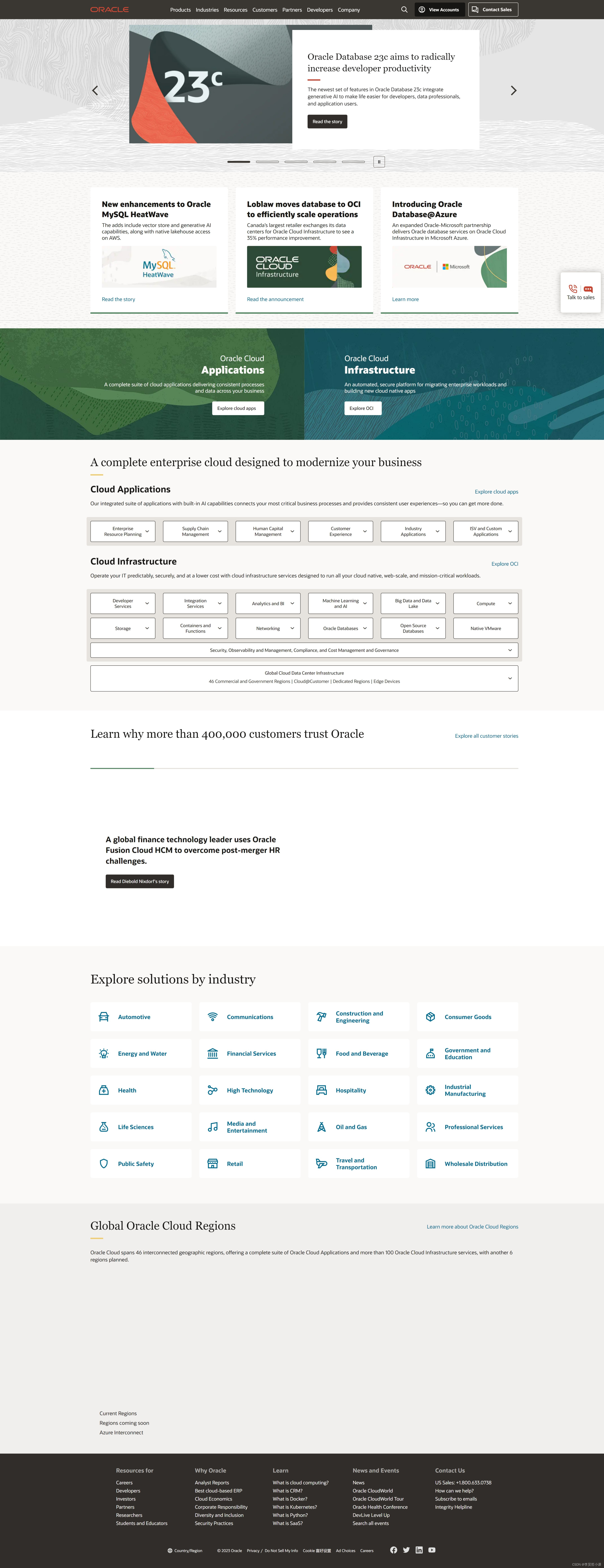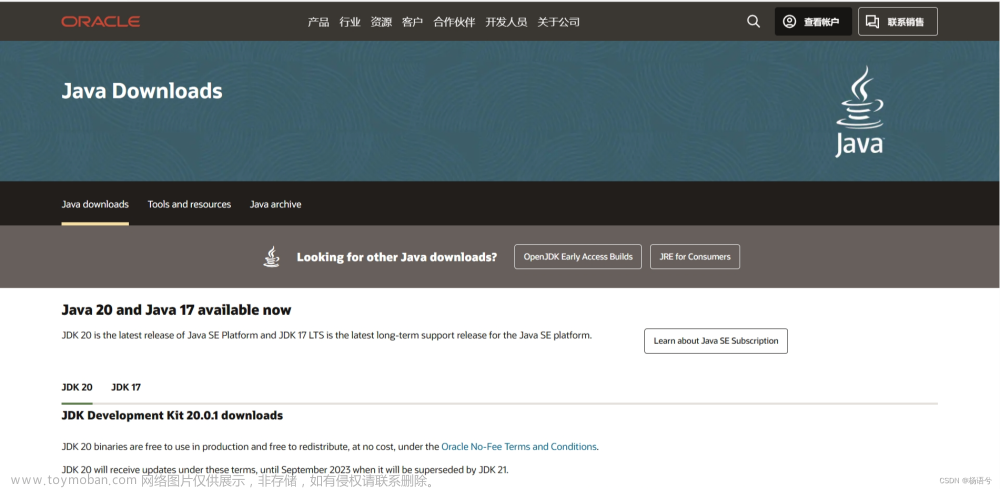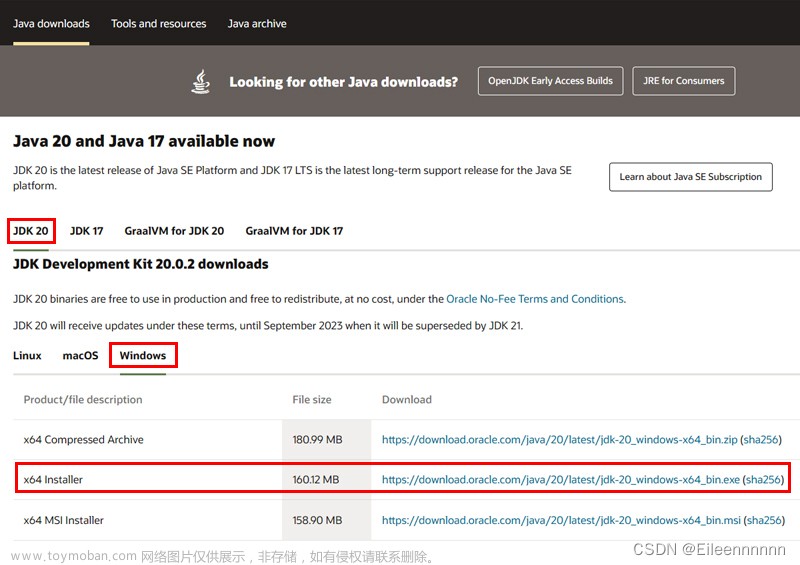linux环境下安装JDK
一、下载JDK
jdk-8u144-linux-x64.tar下载链接:https://pan.baidu.com/s/10TxlxW0t742Sf42_VxAP3w?pwd=zzkt
提取码:zzkt
想要下载其他版本的可到官网下载:https://jdk.java.net/
进入官网之后,点击下图所指位置
点击之后往下滑,找到linux版本,选择想要下载的进行下载即可
二、检测linux上有没有默认安装JDK
安装之前我们要先查看linux上边有没有默认安装JDK,CentOS6.5,CentOS7会默认安装JDK,这里我们输入java -version 看是否安装的有JDK,
如果想上图一样则表示虚拟机安装了JDK,我们要先把它卸载掉
在卸载之前,查看有关java的相关文件:输入
rpm -qa | grep java
- 1

可以看到有一些相关文件,输入命令进行删除
rpm -qa | grep java |xargs rpm -e --nodeps
- 1
现在有关JDK的有关文件就删除了,现在我们在查看以下是否还有JDK,输入:
java -version
- 1
出现这个提示就说明JDK卸载了
现在我们进行安装JDK
在安装之前,我们现在/usr下建一个名为的java文件夹,输入:
mkdir /usr/java
- 1
建好之后,输入cd /usr进入usr目录
cd /usr
- 1
之后再输入ll 查看该目录下的内容,我们就可以看到我们刚创建的java文件了
ll
- 1

三、开始安装JDK
下载好JDK之后,要将JDK上传到linux虚拟机上,我这里用的是WinScp连接的虚拟机,也可以用其他的,只要能将JDK上传到虚拟机上即可
打开winscp,安如下方式输入自己的ip,以root的身份连接,输好之后点击Login,进行连接

连接好之后会出现如下提示,点击yes即可

在左边windows下找到jdk下载储存的位置,在在右边找到需要存放jdk的位置,将jdk的压缩包直接拖到右边即可。这里将压缩包存放在虚拟机的/usr/java/路径下

压缩包上传好之后打开Linux虚拟机,进入刚才jdk压缩包存放的位置
我这里是存放在/usr/java/路径下,然后cd /usr/java
进入jdk存放的路径之后,输入ll,即可看到多了一个压缩包 jdk-8u144-linux-x64.tar.gz
现在讲压缩包进行解压,输入命令:
tar -xvf jdk-8u144-linux-x64.tar.gz
- 1
如果安装的jdk和我安装的版本不一样,输入命令 tar -xvf jdk压缩包的名称
压缩好之后输入命令:
vi /etc/profile
- 1
在文件的最后添加如下内容:
export JAVA_HOME=/usr/java/jdk1.8.0_144
export CLASSPATH=$:CLASSPATH:$JAVA_HOME/lib/
export PATH=$PATH:$JAVA_HOME/bin
- 1
- 2
- 3
添加之后如下图:
export JAVA_HOME=/usr/java/jdk1.8.0_144 这一句, 这里/usr/java/jdk1.8.0_144是我jdk的路径,如果存放的路径和我的不一致的,改为自己jdk存放的位置即可,另外两句直接复制上边代码即可
输入好之后保存退出
输入source /etc/profile 用于执行刚修改的文件,使之立即生效,而不用从新启动
输入 java -version 出现如下内容变,jdk就安装好啦。
 文章来源:https://www.toymoban.com/news/detail-508371.html
文章来源:https://www.toymoban.com/news/detail-508371.html
…文章来源地址https://www.toymoban.com/news/detail-508371.html
linux环境下安装JDK
一、下载JDK
jdk-8u144-linux-x64.tar下载链接:https://pan.baidu.com/s/10TxlxW0t742Sf42_VxAP3w?pwd=zzkt
提取码:zzkt
想要下载其他版本的可到官网下载:https://jdk.java.net/
进入官网之后,点击下图所指位置
点击之后往下滑,找到linux版本,选择想要下载的进行下载即可
二、检测linux上有没有默认安装JDK
安装之前我们要先查看linux上边有没有默认安装JDK,CentOS6.5,CentOS7会默认安装JDK,这里我们输入java -version 看是否安装的有JDK,
如果想上图一样则表示虚拟机安装了JDK,我们要先把它卸载掉
在卸载之前,查看有关java的相关文件:输入
rpm -qa | grep java
- 1

可以看到有一些相关文件,输入命令进行删除
rpm -qa | grep java |xargs rpm -e --nodeps
- 1
现在有关JDK的有关文件就删除了,现在我们在查看以下是否还有JDK,输入:
java -version
- 1
出现这个提示就说明JDK卸载了
现在我们进行安装JDK
在安装之前,我们现在/usr下建一个名为的java文件夹,输入:
mkdir /usr/java
- 1
建好之后,输入cd /usr进入usr目录
cd /usr
- 1
之后再输入ll 查看该目录下的内容,我们就可以看到我们刚创建的java文件了
ll
- 1

三、开始安装JDK
下载好JDK之后,要将JDK上传到linux虚拟机上,我这里用的是WinScp连接的虚拟机,也可以用其他的,只要能将JDK上传到虚拟机上即可
打开winscp,安如下方式输入自己的ip,以root的身份连接,输好之后点击Login,进行连接

连接好之后会出现如下提示,点击yes即可

在左边windows下找到jdk下载储存的位置,在在右边找到需要存放jdk的位置,将jdk的压缩包直接拖到右边即可。这里将压缩包存放在虚拟机的/usr/java/路径下

压缩包上传好之后打开Linux虚拟机,进入刚才jdk压缩包存放的位置
我这里是存放在/usr/java/路径下,然后cd /usr/java
进入jdk存放的路径之后,输入ll,即可看到多了一个压缩包 jdk-8u144-linux-x64.tar.gz
现在讲压缩包进行解压,输入命令:
tar -xvf jdk-8u144-linux-x64.tar.gz
- 1
如果安装的jdk和我安装的版本不一样,输入命令 tar -xvf jdk压缩包的名称
压缩好之后输入命令:
vi /etc/profile
- 1
在文件的最后添加如下内容:
export JAVA_HOME=/usr/java/jdk1.8.0_144
export CLASSPATH=$:CLASSPATH:$JAVA_HOME/lib/
export PATH=$PATH:$JAVA_HOME/bin
- 1
- 2
- 3
添加之后如下图:
export JAVA_HOME=/usr/java/jdk1.8.0_144 这一句, 这里/usr/java/jdk1.8.0_144是我jdk的路径,如果存放的路径和我的不一致的,改为自己jdk存放的位置即可,另外两句直接复制上边代码即可
输入好之后保存退出
输入source /etc/profile 用于执行刚修改的文件,使之立即生效,而不用从新启动
输入 java -version 出现如下内容变,jdk就安装好啦。

…
到了这里,关于linux环境下安装JDK(详解)的文章就介绍完了。如果您还想了解更多内容,请在右上角搜索TOY模板网以前的文章或继续浏览下面的相关文章,希望大家以后多多支持TOY模板网!